Roaming是什么文件夹?C盘的 Roaming 文件夹可以删除吗?
原创
2024-08-16 11:25:16电脑知识
3775
在计算机维护和管理的过程中,经常会遇到一些系统文件夹的处理问题。其中之一便是“Roaming”文件夹。了解 Roaming 文件夹的作用、它存储的内容以及如何正确管理和清理这些文件夹对保持系统的稳定性和性能至关重要。本文ZHANID将深入探讨 Roaming 文件夹的含义、用途以及如何安全地管理和清理 C 盘中的 Roaming 文件夹。
一、Roaming 文件夹简介Roaming 文件夹位于 Windows 操作系统中,主要用于存储用户的个人设置、配置文件和应用程序数据。这些数据会随着用户登录到不同计算机而同步,确保用户能够在不同的机器上拥有相同的设置和环境。
Roaming 文件夹的位置
Roaming 文件夹通常位于以下路径:
C:\Users\[用户名]\AppData\Roaming
这里的 [用户名] 是指您当前使用的 Windows 账户名。由于该文件夹包含了一些敏感和个人信息,因此默认情况下它是隐藏的。
二、Roaming 文件夹的作用
Roaming 文件夹的主要作用是存储用户设置和应用程序数据,确保用户在使用多个计算机时仍能保持一致的工作环境。具体而言,Roaming 文件夹包含了以下内容:
用户设置:包括桌面背景、屏幕保护程序设置等个性化选项。
应用程序数据:许多软件会在 Roaming 文件夹中存储其配置文件、设置和缓存数据。
临时文件:某些应用可能会在运行过程中生成临时文件,这些文件可能也会被保存在 Roaming 文件夹中。
举例说明
以下是一些常见的软件和它们在 Roaming 文件夹中的数据:
Microsoft Office:保存了最近打开的文档列表和一些自定义设置。
Mozilla Firefox:包括书签、历史记录、扩展插件配置等数据。
Adobe Photoshop:存储了预设文件、工作空间布局和用户设置。
Notepad++:保存了自定义语法着色方案、快捷键设置等。
Spotify:包含播放历史、偏好设置和下载的音乐文件。
这些数据使得用户即使更换计算机也能够无缝地继续他们的工作。
三、C 盘的 Roaming 文件夹可以删除吗?
可以删除的内容
在 Roaming 文件夹中,有一些文件是可以安全删除的,尤其是那些不再需要或者过时的文件。下面列举了几类可以删除的文件:
临时文件:一些应用程序在使用过程中会生成临时文件,如果这些文件不再使用,可以安全删除。
旧版应用程序数据:如果卸载了一个应用程序但仍然存在其数据文件夹,可以安全删除这些文件夹。
备份文件:某些软件会自动创建备份文件,这些文件通常以 .bak 或 .old 扩展名结尾,如果确认不再需要,可以删除。
缓存数据:应用程序的缓存数据通常用于加速加载过程,但在一段时间后可能会积累大量无用数据,可以定期清理。
冗余配置文件:有时候,应用程序会出现异常或崩溃,导致生成异常的配置文件,这些文件可以手动删除或重命名。
不建议删除的内容
Roaming 文件夹中的一些文件对系统的正常运行至关重要,因此不建议随意删除:
系统文件:任何标记为“系统”或“只读”的文件都不应被删除。
关键应用程序配置:大多数正规应用程序都会在 Roaming 文件夹中保存必要的配置文件,删除它们可能会导致程序无法正常启动。
个人数据:如文档、图片、音频文件等个人数据通常不会放在 Roaming 文件夹中,但如果误将其放在此处,删除前务必先备份。
四、安全清理 Roaming 文件夹的方法
正确的清理方法可以确保既提高了系统的性能又不会影响其稳定性。以下是一些建议的安全清理步骤:
步骤一:备份重要数据
在开始任何清理操作之前,请确保备份所有重要数据。即使是对 Roaming 文件夹进行简单的清理操作,也有可能意外删除重要的文件。
步骤二:显示隐藏文件
由于 Roaming 文件夹默认是隐藏的,因此首先需要显示隐藏文件才能访问:
打开文件资源管理器。
进入“查看”选项卡。
勾选“隐藏的项目”。
步骤三:清理临时文件和缓存
对于大部分用户来说,最安全的清理方式是从清理临时文件和缓存着手。可以通过以下方法进行:
使用Windows自带的磁盘清理工具:这是一个安全有效的方法,能够帮助您清理临时文件、系统缓存以及其他不必要的文件。
手动删除不需要的文件:在确保不会删除重要数据的前提下,可以手动删除不再需要的临时文件和缓存数据。
步骤四:使用第三方清理工具
除了使用 Windows 自带的工具外,还可以借助第三方工具来进行更全面的清理。但请注意,选择工具时要谨慎,最好使用经过验证的安全软件。例如:
CCleaner:一款非常流行的系统优化和清理工具。
Glary Utilities:提供了多种系统优化功能。
Clean Master for PC:专注于清理无用文件和提高系统性能。
步骤五:监控和定期清理
Roaming 文件夹中的数据会随着时间的推移而积累,因此建议定期进行监控和清理。可以设置一个日程提醒,比如每月或每季度进行一次全面检查。
五、注意事项
尽管清理 Roaming 文件夹可以帮助释放磁盘空间并提高系统性能,但在操作时仍需注意以下几点:
不要随意删除未知文件:如果您不确定某个文件的作用,请先在网络上搜索相关信息再做决定。
避免删除系统相关文件:确保不会删除任何标记为“系统”或“只读”的文件。
谨慎对待第三方工具:虽然第三方清理工具可以提供额外的功能,但也存在安全风险。务必从官方网站下载,并仔细阅读用户评论。
附加技巧:进一步优化 Roaming 文件夹
除了基本的清理方法之外,还有一些额外的技巧可以帮助进一步优化 Roaming 文件夹,让您的系统更加高效:
技巧一:移动 Roaming 文件夹到其他驱动器
如果您的 C 盘空间较小,可以考虑将 Roaming 文件夹移动到其他驱动器中。这不仅可以为 C 盘腾出更多的空间,还可以避免因 C 盘满载而导致的性能下降问题。以下是操作步骤:
打开“此电脑”,右键点击另一个驱动器(如 D: 或 E:),选择“新建”->“文件夹”。
将新创建的文件夹命名为“RoamingBackup”或其他您喜欢的名字。
复制整个 “Roaming” 文件夹到新创建的文件夹中。
使用系统工具或第三方软件(如 Sysinternals Suite 中的 mklink 命令)来创建符号链接,将原来的 Roaming 文件夹指向新的位置。
技巧二:使用 Windows 内置工具优化
Windows 提供了一些内置工具来帮助您管理文件和文件夹,包括 Roaming 文件夹。例如,“磁盘清理”工具可以自动识别和删除不需要的文件,而“存储感知”功能则可以帮助您监控和管理磁盘空间使用情况。开启这些功能的方法如下:
开启磁盘清理:
在搜索栏中输入“磁盘清理”,然后选择相应的程序。
选择 C 盘作为要清理的驱动器。
根据提示进行清理。
开启存储感知:
在设置中打开“系统”->“存储”。
在“存储感知”部分勾选“当我的设备接近满载时,自动释放空间”选项。
这样系统会定期清理不必要的文件,保持系统整洁。
技巧三:定期备份 Roaming 文件夹
Roaming 文件夹中存储了很多重要的设置和数据,因此定期对其进行备份是十分必要的。您可以在每次进行系统升级或大型软件安装之后进行备份。此外,也可以设置定期备份的任务,以防止数据丢失。
手动备份:将整个 Roaming 文件夹复制到一个安全的位置。
自动备份:使用备份软件(如 Windows 的“文件历史记录”或第三方备份工具)来设置定期备份。
六、常见问题解答 (FAQ)
Q1: 删除 Roaming 文件夹会导致应用程序崩溃吗?
答:直接删除整个 Roaming 文件夹可能会导致与之关联的应用程序出现问题,因为它包含了重要的配置文件和数据。因此,建议仅删除已知可以安全删除的文件,或在进行任何操作之前备份整个文件夹。
Q2: 如何恢复删除的 Roaming 文件夹数据?
答:如果您不小心删除了重要的 Roaming 文件夹数据,可以尝试以下几种方法恢复:
从回收站恢复:如果文件还在回收站中,则可以直接从那里恢复。
使用备份:如果您事先进行了备份,可以从备份中恢复。
数据恢复软件:如果上述方法都无法解决问题,可以考虑使用数据恢复软件(如 Recuva、EaseUS Data Recovery Wizard 等)尝试恢复数据。
Q3: Roaming 文件夹占用空间很大怎么办?
答:如果 Roaming 文件夹占用的空间过大,可以考虑定期清理临时文件和缓存,或使用磁盘清理工具来释放空间。另外,您还可以参考上述“技巧一”中的方法,将 Roaming 文件夹移动到其他磁盘上。
Q4: Roaming 文件夹和 Local 文件夹有什么区别?
答:Roaming 文件夹与 Local 文件夹都位于 AppData 目录下,但是它们的主要区别在于:
Roaming 文件夹:其中的数据会在用户在不同计算机间登录时同步,主要用于保存用户的设置和偏好。
Local 文件夹:其中的数据仅保存在单台计算机上,主要用于保存临时文件和其他不需要跨计算机同步的数据。
Q5: 如何解决 Roaming 文件夹访问权限问题?
答:有时您可能会遇到无法访问 Roaming 文件夹的情况,这是因为访问权限设置不当所致。要解决这个问题,可以按照以下步骤操作:
打开文件资源管理器,找到 Roaming 文件夹。
右键点击文件夹,选择“属性”->“安全”标签页。
点击“编辑”按钮,根据需要更改访问权限。
七、结论
Roaming 文件夹在 Windows 系统中起着非常重要的作用,它不仅能够保证用户在不同计算机之间拥有一致的工作环境,还能通过合理的管理和清理提高系统的性能。了解 Roaming 文件夹的结构、作用以及如何安全地进行清理是非常必要的。通过上述步骤,您可以确保既保持了系统的稳定性和安全性,又能够有效地管理磁盘空间,提高整体性能。
Roaming
文件夹
本文由@zhanid 原创发布。
该文章观点仅代表作者本人,不代表本站立场。本站不承担相关法律责任。
如若转载,请注明出处:https://www.zhanid.com/dnzs/1654.html
THE END
zhanid
勇气也许不能所向披靡,但胆怯根本无济于事
关注